アンリアルエンジン4がWindowsPCでクラッシュまたはフリーズし続ける
Unreal Engine 4 現在の時代で最も人気のあるゲームの1つです。ただし、エラーが完全にないわけではありません。ユーザーは、ゲームがPCでクラッシュしていると不満を漏らしており、ここで解決策を紹介します。そのため、Unreal Engine 4がコンピューターでクラッシュまたはフリーズし続ける場合は、この記事が問題の解決に役立ちます。
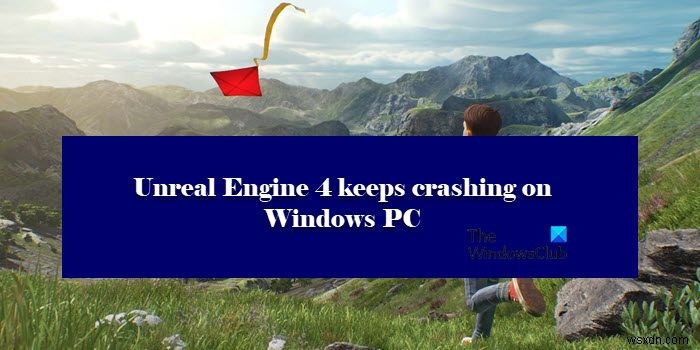
ゲームでPCがクラッシュし続けるのはなぜですか?
システムでゲームがクラッシュする理由はたくさんあります。まず、システム要件を確認し、コンピューターがそれらを満たしていることを確認する必要があります。それ以外に、OSのすべてのコンポーネントが最新であるかどうかも確認する必要があります。ただし、最も重要なコンポーネントはグラフィックスドライバーです。古いコンポーネントであるか、要件を満たしていない場合、ゲームはクラッシュする可能性があります。
また、ゲームもシステムファイルも破損していないことを確認する必要があります。そうである場合、そのファイルが必要になるたびにゲームがクラッシュします。この記事では、問題を解決するためのその他の理由と解決策について説明します。
UnrealEngine4がクラッシュまたはフリーズし続ける
アンリアルエンジン4がデバイスでクラッシュまたはフリーズし続ける場合は、アップデートを確認してトラブルシューティングを開始してください。 Windowsが更新されていることを確認することで、追加の対策を講じることができます。パフォーマンスが向上し、エラーの修正に役立ちます。この記事では、従うことができる簡単な修正をまとめました。
- UnrealEngine4を更新する
- グラフィックドライバを更新する
- オーバークロックを停止する
- デフォルトのグラフィックカードを変更する
- システムファイルを修復する
- レジストリ設定を変更する
- ウイルス対策を一時的に無効にする
- UnrealEngine4を再インストールする
それらについて詳しく見ていきましょう。
1] UnrealEngine4を更新
開発者は時々最新のパッチをリリースします。これらのパッチは問題を処理し、それらを解決しようとします。 Unreal Engine 4を更新して、エラーを取り除くことができます。所定の手順に従って同じことを行います。
- ランチャーを開き、 UnrealEngine4>ライブラリに移動します 。
- [エンジンバージョン]ドロップダウンメニューをクリックします。
- 新しいアップデートがある場合は、それをインストールします。
次に、プログラムを再起動して、問題がUnrealEngine4を悩ませていないことを確認します。
2]グラフィックドライバを更新します
古いグラフィックドライバは、クラッシュと起動の問題を引き起こします。したがって、常に更新されたWindowsとともに更新されたグラフィックスドライバを使用することをお勧めします。最近更新した場合、問題は別のものです。ただし、しばらくしていない場合は、グラフィックドライバを更新してください。
3]オーバークロックを停止
最高レベルのCPU/GPU設定は、パフォーマンスを向上させ、プログラムをクラッシュさせる可能性があります。オーバークロック設定を最高からデフォルトに切り替えるだけで機能します。 GPU設定を最低に設定するとよいでしょう。その後、デバイスを再起動し、UnrealEngineを起動します。問題がないかどうかを確認してください。
4]デフォルトのグラフィック設定を変更する
統合されたグラフィックカードは、ゲームをクラッシュさせる可能性もあります。グラフィック設定をデフォルトに切り替えてから、プログラムを起動できます。また、3D機能の無効化、サウンドプロファイルの変更など、有効にした可能性のある一部の機能を無効にするようにしてください。
うまくいけば、他の修正は必要ありませんが、それでも解決しない場合は、次の修正を参照してください。
5]システムファイルを修復します
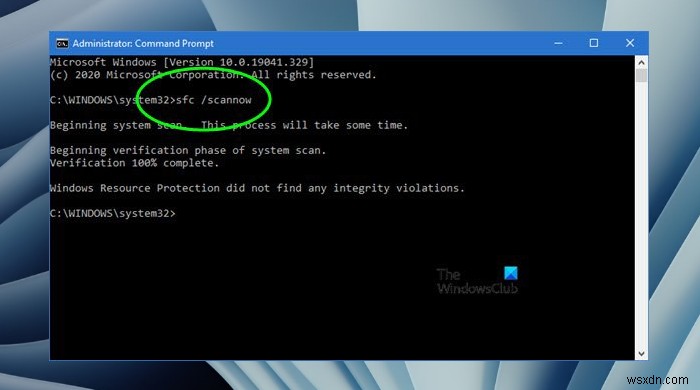
破損/欠落しているシステムファイルとUnrealEngine4は互いにうまく対応していません。それらを修復することは、この問題に取り組むための最良かつ最も簡単なオプションのようです。手順に従って同じことを行うことができます。
- Win+Rをクリックして[実行]ダイアログボックスを開きます。
- 次のように入力します
cmd
- Ctrl + Shift + Enterをクリックして、管理者としてコマンドプロンプトを開きます。
- 次のコマンドを実行します
sfc /scannow
システムファイルチェッカーが破損をチェックするため、手順に時間がかかる場合があります。破損したファイルは自動的に置き換えられます。
それでも問題が解決しない場合は、次のコマンドも実行してみてください。
dism.exe /online /cleanup-image /scanhealth
dism.exe /online /cleanup-image /restorehealth
次に、システムを起動して、問題がないか確認します。この修正が役に立たなかった場合は、次の修正を試してください。
6]レジストリ設定を変更します
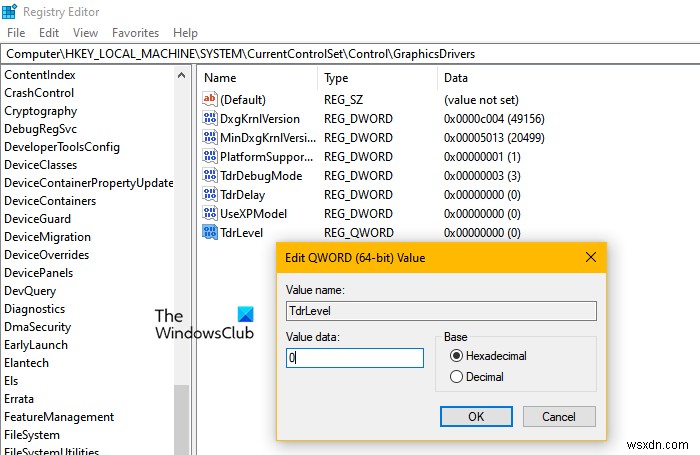
レジストリ設定を変更すると、TDRリカバリレベル設定が原因でプログラムが開いていない場合のクラッシュの問題も解決できます。タイムアウトの検出と回復は、グラフィックスドライバーとデバイスが互いに調和して動作していることを確認するツールです。
レジストリエディタを開きます。 [ファイル]タブをクリックしてから、[エクスポート]をクリックします。必要な場所にバックアップを保存します。そして、[保存]ボタンをクリックします。ここで、レジストリエディタを再度開き、次の場所に移動します。
HKEY_LOCAL_MACHINE\SYSTEM\CurrentControlSet\Control\GraphicsDrivers
ここで、TdrLevelが見つかるかどうかを確認します。 見つかった場合は、値をダブルクリックして、値データを設定します。 Oへ。 ただし、TdrLevelが見つからない場合は、所定の手順に従って作成してください。
- 空のスペースを右クリックして、[新規]に移動します。
- QWORD(64ビット)値をクリックします。
- 新しい名前を次のように設定します
TdrLevel
- それをダブルクリックして、値データを0に設定します。
- [OK]をクリックします。
PCを再起動し、プログラムを再度開いて、完全に実行できるかどうかを確認します。
7]ウイルス対策を一時的に無効にする
ウイルス対策ソフトウェアはゲームをクラッシュさせる可能性があります。多くの場合、重要なゲームファイルをバックリストに入れます。ファイアウォールを通過するゲームを許可するか、ウイルス対策ソフトウェアを一時的に無効にすることができます。
ウイルス対策ソフトウェアを無効にした後、プログラムに問題がないか確認してください。うまくいけば、何もありません。それでも問題が解決しない場合は、次の修正に進んでください。
8] UnrealEngine4を再インストールします
何も機能しない場合は、アプリケーションをアンインストールしてから再インストールする必要があります。プログラム自体が破損したり、古くなったりすることがあります。プログラムをアンインストールする前に、バックアップがあることを確認してください。そして、レジストリ設定を含め、すべての設定をクリアして最低に設定します。次に、アンインストールして再インストールし、問題を確認します。
UnrealEngine4のシステム要件
UnrealEngine4をプレイするためのシステム要件は次のとおりです。
最小
- オペレーティングシステム: Windows764ビット
- プロセッサ: クアッドコアIntelまたはAMD、2.5GHz以上
- RAM: 8
- ビデオカード/DirectXバージョン: DirectX11またはDirectX12互換のグラフィックカード
推奨
- オペレーティングシステム: Windows10以降
- プロセッサ: Intel Corei74930Kプロセッサーまたは同等品
- グラフィック: NvidiaGTX770グラフィックカードまたは同等のもの
- RAM: 32
また確認してください: 原神インパクトはWindows11では起動しません。
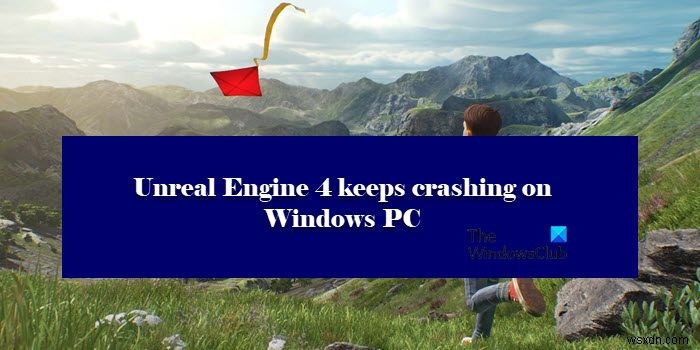
-
WebカメラがWindows11/10でフリーズまたはクラッシュし続ける
Webカメラは、コンピューターで最も一般的に使用されるユーティリティの1つです。一般に、Skypeなどのプラットフォームでビデオ会議を介して友人とビデオチャットしたり、専門的なタスクを実行したりするために使用され、長い間何百万人ものユーザーを支援してきました。ただし、起動時にアプリケーションがフリーズするなど、Webカメラの使用中に不具合や一時的な中断が発生する可能性は十分にあります。 ウェブカメラのフリーズの背後にはいくつかの理由が考えられます 、そのほとんどには、自分で実装できる便利なソリューションがあります。 Windows11/10でのWebカメラのフリーズ 今日は、Webカメ
-
Unreal Engine が Windows 10 PC でクラッシュし続ける問題を解決するには?
Unreal Engine は、世界中の多くのゲーム デベロッパーが使用する主要なゲーム プラットフォームの 1 つです。非常に安定しており、一般的に問題を引き起こすことはありませんが、Unreal Engine が PC でクラッシュし、ゲームをプレイできなくなるという問題がゲーマーから報告されています。このガイドでは、この問題を完全に解決するのに役立ついくつかの手順について説明します。 Unreal Engine が Windows 10 PC でクラッシュし続ける問題を修正する手順 PC での Unreal Engine 4 のクラッシュに似た問題に直面していた世界中のプレイヤーにとっ
